
Скорее всего на вашем телефоне уже установлен по умолчанию сканер QR-кода в камере или отдельном приложении, вы можете легко с его помощью просканировать первый QR-код. Сделать это очень легко. Просто следуйте нашей инструкции.
1. Откройте устройство чтения QR-кода или камеру на своем телефоне.
2. Держите устройство над QR-кодом так, чтобы он был хорошо виден на экране вашего смартфона.
Если вы правильно держите смартфон над QR-кодом, то в таком случае произойдет следующее:
- Телефон автоматически сканирует код.
- В некоторых приложениях для сканирования кода вы должны нажать на изображение, а не на кнопку как для создания фото на вашем смартфоне.
3. Нажмите указанную кнопку, если потребуется.
Супер! Ваш смартфон считывает код и переходить по заданной ссылке, что не всегда происходит мгновенно. На большинстве устройств это может занять несколько секунд.
Как сканировать qr код с телефона android

Вы начнете видеть QR-коды повсюду. Они используются для обучения, информирования, объяснения и для многих других вещей. Находите их и сканируете! QR-коды сэкономят вам много времени и усилий.
Как сканировать QR-коды на Android
А теперь мы расскажем вам, как использовать приложение сканирования для QR-кодов на Android.
Кратко:
1. Откройте Play Маркет .
2. Поиск считывателя QR-кода .
3. Выберите QR Code Reader (через Scan).
4. Нажмите «Установить».
5. Откройте программу чтения QR-кода.
7. Направьте камеру на QR-код.
8. Нажмите «ОК».


Шаг 1. Откройте Play Маркет на Android. Это значок в приложении или на главном экране.

Шаг 2. Введите считыватель QR-кода в поисковике. Появится список приложений для чтения QR-кода.
- Эта статья объясняет, как использовать QR-код Reader, но вы можете выбрать то, приложение, которое вам понравится. Просто не забудьте прочитать о приложении перед загрузкой.
- Шаги должны быть одинаковыми для всех приложений чтения QR-кода.

Как отсканировать код QR на Samsung Galaxy F12 / Как сканировать QR камерой
Шаг 3. Нажмите QR Code Reader, разработанный Scan. Имя разработчика указано ниже каждого приложения. Возможно, вам придется прокрутить страницу вниз, чтобы найти приложение, сделанное Scan.

Шаг 4. Нажмите « Установить» . Появится всплывающее окно с просьбой предоставить разрешение для доступа к информации на вашем Android.

Шаг 5. Нажмите «Принять» . QR-код Reader теперь будет установлен на вашем Android-устройстве.
- Когда приложение будет загружено, кнопка «Установить» смениться на «Открыть», и у вас появится новый значок в приложении.

Шаг 6. Откройте QR Code Reader. Это значок, который похож на QR-код в приложении. Откроется приложение, которое выглядит как стандартный экран камеры.

Шаг 7. Выровняйте QR-код в кадре камеры. Немного похоже на то, как вы делаете фотографии, за исключением того, что вам не нужно нажимать какие-либо кнопки. Когда сканер штрих кодов прочитает код, появится всплывающее окно с URL-адресом в коде.

Шаг 8. Нажмите «ОК», чтобы открыть веб-сайт. Это запускает ваш веб-браузер по умолчанию и перемещается по URL-адресу в QR-коде.
Источник: seonic.pro
Можно ли сфотографировать QR код на телефон?
Вопросы о QR-кодах в последние месяцы стали интересовать многих граждан, ведь теперь почти всё, что связанно с COVID-19, зашифровано в этих самых кодах — вакцинация, результаты тестов, предыдущая болезнь. И теперь QR-код, свидетельствующий о том или ином событии, есть почти у каждого гражданина.
В этой статье рассмотрим, можно ли сфотографировать QR код на камеру смартфона, будет ли он после считываться с такой фотографии, и как вообще можно хранить эту информацию на телефоне.
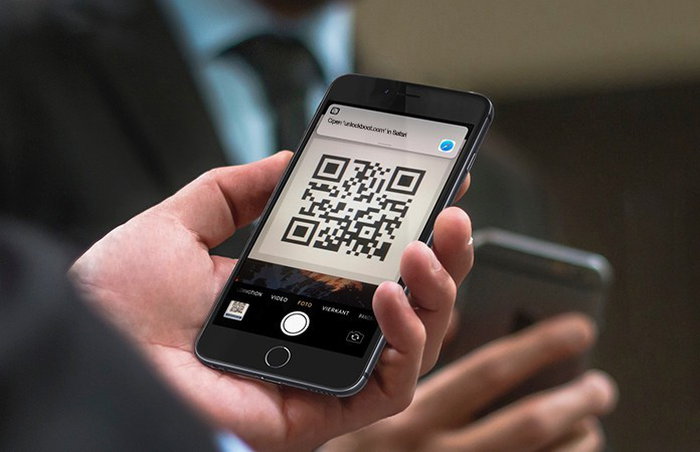
Можно ли сфотографировать QR код на смартфон
QR-код представляет собой зашифрованную в изображении информацию. Камера любого современного смартфона легко может отсканировать данную информацию и предоставить её в виде, понятном человеку. То есть суть сканирования QR-кода — это распознавание с изображения и дешифрация информации в понятный вид.
Поэтому не имеет значения, открываете вы QR-код в каком-то приложении или показываете его фотографию, его можно будет отсканировать и считать. Изображение QR кода можно будет прочитать с любой поверхности, на котором оно находится, главное, чтобы картинка была качественна. Таким образом вы можете легко сделать фото любого QR-кода на смартфон, а затем демонстрировать эту фотографию для сканирования.
- Если вы собираетесь фотографировать QR с другого смартфона, то увеличьте яркость его экрана на максимум.
- Направьте объектив камеры таким образом, чтобы в кадр не попадало ничего лишнего и оставался только сам код, и сделайте фото.
- Чтобы быть уверенным в том, что фото QR-кода действительно работает и подлежит успешному сканированию, попробуйте открыть эту фотографию на смартфоне и самостоятельно отсканировать с помощью другого телефона.
- В приложении камеры обычно есть специальная функция для этого, либо можно воспользоваться сторонними приложениями (одно из них будет рассмотрена ниже).

Можно ли распечатать QR-код о вакцинации
Как мы сказали выше, не имеет значения, на какой поверхности изображён QR-код, главное, чтобы это изображение было качественным. Поэтому его можно не только сфотографировать на смартфон и сканировать потом с фотографии, с экрана, но даже и распечатать. Распечатка QR-кода на бумаге может быть сейчас полезна тем, кто не может показать его со смартфона, например, если современного телефона просто нет в наличии и нет возможности установить Госуслуги.
Распечатать желательно сразу несколько QR-кодов, поэтому обычная принтерная бумага будет быстро изнашиваться. Позиционировать код на листке бумаги нужно таким образом, чтобы он был не слишком большой, иначе для сканирования придётся отдалять объектив сканера на значительное расстояние от бумаги. Распечатайте так, чтобы QR-код был примерно такого же размера, как на смартфоне. И делать это нужно с помощью качественного принтера, который не оставляет каких-то линий и других дефектов на распечатке. Распечатывать можно прямо с фотографии кода, сделанной на телефон.
Иногда в Интернете можно встретить совет — заламинировать распечатку с QR-кодом. С одной стороны совет полезный — так бумага прослужит дольше и не будет быстро изнашиваться. С другой стороны ламинирование приведёт к появлению бликов, что может негативно отразиться на качестве сканирования кода. Поэтому если решили, всё-таки, заламинировать, то после этого обязательно проверьте, как сканируется куар код.

Видео ниже поможет вам разобраться в процессе скачивания кода смартфоном:
Как сохранить QR-код в приложении смартфона
QR-коды можно не только фотографировать и распечатывать, но и сохранять их в приложении. В стандартном приложении камеры смартфона обычно нет такой возможности, а вот в сторонних, как правило, она присутствует. Ниже мы рассмотрим приложение, которое умеет не только сканировать QR-код, но и сохранять в истории все проделанные ранее сканы. Таким образом пользователь может в любой момент открыть историю и увидеть сохранённые QR коды, открыть их и сканировать повторно или увидеть информацию из них. Этот способ удобен в тех случаях, когда нужно сфотографировать и сохранить большое количество кодов.
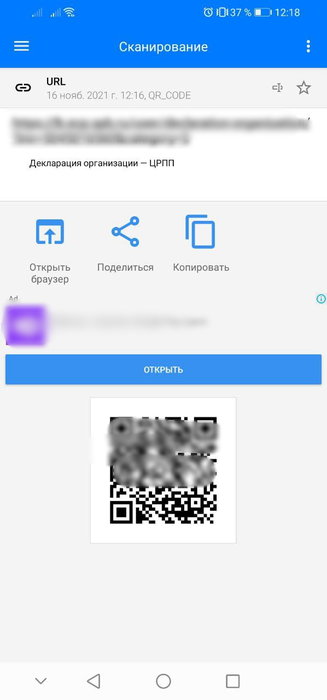
- Скачайте приложение Сканер QR для штрих-кодов на устройство под управлением Android и запустите его.
- В процессе запуска и работы приложения могут появляться запросы на разрешение использовать камеру или другие части устройства. Следует согласиться и выдать разрешение.
- С помощью приложения отсканируйте какой-либо QR, просто открыв его и наведя объектив камеры на него. Через пару мгновений вы увидите результаты сканирования — информацию, которая зашифрована в QR, а также сам код. Кроме того, будет возможность поделиться результатом сканирования или скопировать его.
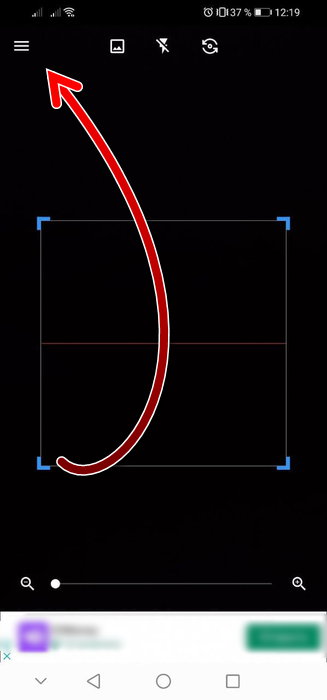
Все просканированные куар коды остаются в истории приложения, то есть сохраняются. И в любой момент к ним можно получить доступ — увидеть сам код и его содержимое. Для этого нажмите на три линии вверху слева, чтобы вызвать меню.
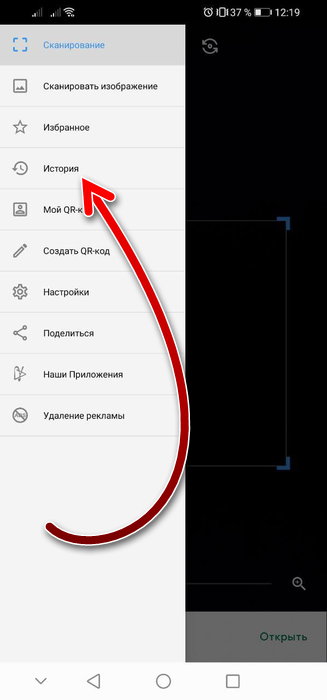
Затем нажмите «История».
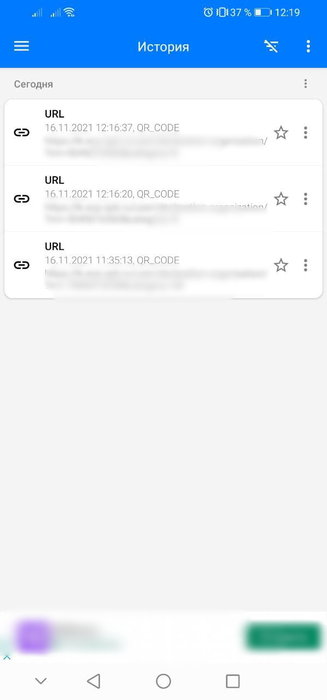
И здесь вы увидите историю всех предыдущих сканирований. Можно открыть каждый пункт истории и посмотреть код и его содержимое.
Если по каким-то причинам вам данное приложение не подходит, то можно выбрать альтернативное из большого разнообразия вариантов. Большинство из этих приложений имеют такой же функционал.
Кто может продемонстрировать сфотографированный QR-код о вакцинации или результата теста
Сейчас, когда речь заходит о QR-кодах, это несомненно связывается с COVID-19. Коды в приложении Госуслуги свидетельствую о том, что гражданин прошёл вакцинацию или получил отрицательный результат экспресс-тестирования и является здоровым. Наличие кодов иногда проверяется при посещении разнообразных заведений и транспорта.
Чаще всего граждане демонстрируют код, открыв его прямо в приложении Госуслуги. Иногда, те, кто не имеет в распоряжении современного смартфона или просто пока не научились пользоваться приложением, показывают распечатки или фотографии кода. Как правило, это граждане старшего поколения.
Некоторым может показаться, что раз QR можно сфотографировать, то любой мог бы получить код о пройденной вакцинации, сделав его фото из приложения другого человека. А затем демонстрировать его при входе в разные заведения. Однако, такая хитрость, конечно же, не пройдёт.
Продемонстрировать QR-код о вакцинации или ПЦР-тестировании может только его владелец. И контролирующий сотрудник заведения будет проверять не только код, но и удостоверение личности. В QR-коде зашифрована информация не только о вакцинации и результатах теста, но также и личные данные гражданина — фамилия, имя и отчество. Поэтому сверив их с удостоверением личности, контролирующий сотрудник должен будет убедиться в том, что предъявляет код именно его владелец.
Источник: it-doc.info
Как отсканировать QR-код с экрана телефона: 3 способа
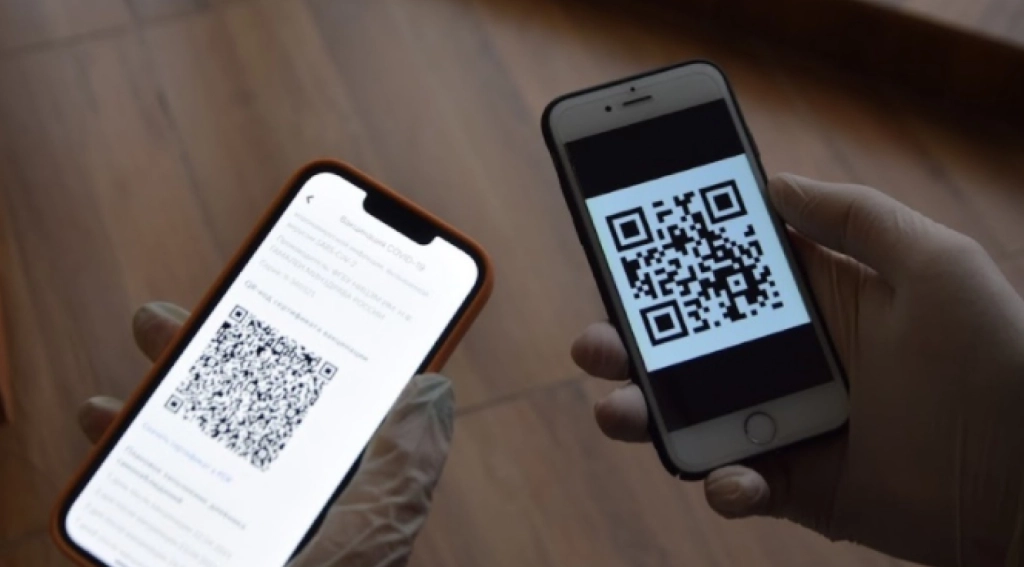
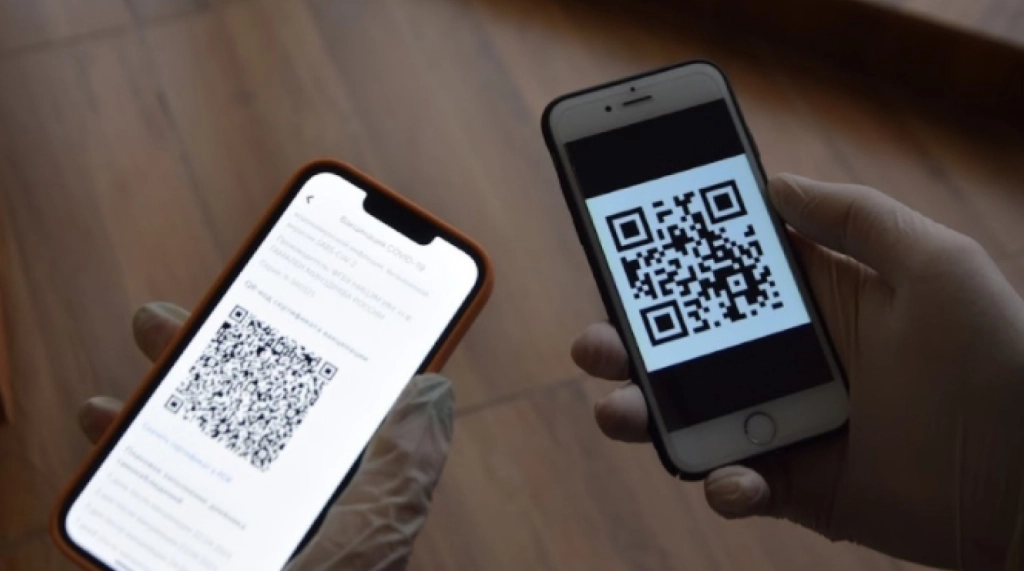
Дарья Завьялова Редакция «Текстерры»
11 марта РКН решил заблокировать Instagram и дал пользователям пару суток, чтобы они могли перетащить аудиторию в другие соцсети.
Самым популярным способом оказались QR-коды. Причем если в сторис можно с помощью стикера дать обычную ссылку на «ВКонтакте» или Telegram, то ссылки в постах некликабельны – там без QR уже не обойтись.

И такого было (и есть) довольно много…
Админы этой группы оказались не одиноки. Я и вживую несколько раз слышала «Что за умники это придумали, как я отсканирую экран своего же телефона?!». Так вот, пользоваться зеркалами для этого, как советуют умельцы (!), вовсе не нужно – в смартфонах есть приложения, сканирующие экран.
Программа, которая уже есть в вашем смартфоне
На Android
Все давно придумано и встроено!
- Сохраняем изображение с QR.
- Открываем его с помощью «Google Фото».
- Открываем «Настройки» (бургер вверху справа).
- Видим блок «Поиск на этом фото» и нажимаем «Поиск» (рядом нарисован значок QR, чтобы мы уже точно не запутались).
- Готово – внизу появляются три кнопки: «Сайт» (это значит – сразу перейти по ссылке), «Копировать URL» и «Поделиться».
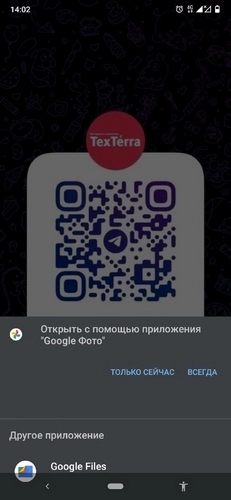
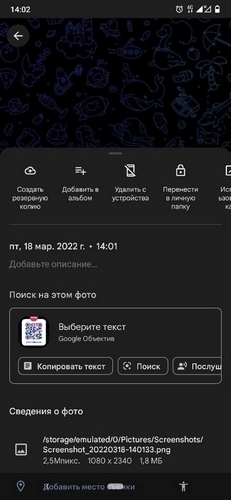
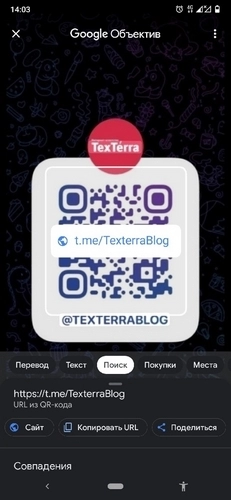
Смотреть галерею
Так можно отсканировать QR-код с помощью встроенного приложения на Android
Ha iOS
- Сохраняем изображение с QR.
- Нажимаем «Поделиться» (кнопка слева внизу).
- Нажимаем «Найти через Google Объектив» (последний пункт в списке).
- Нажимаем «Посмотреть результаты».
- И точно так же, как и на Android, видим три кнопки: «Сайт» (то есть перейти по ссылке), «Копировать URL», «Поделиться».
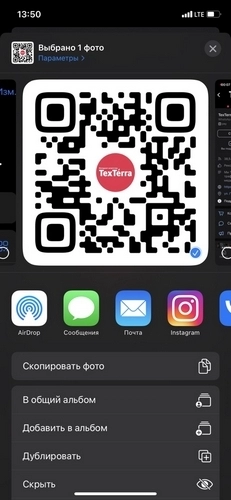
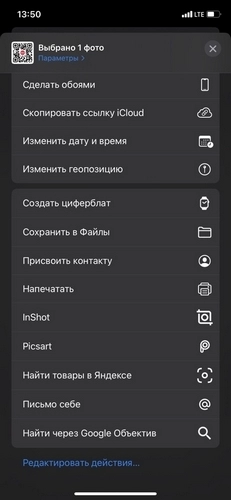
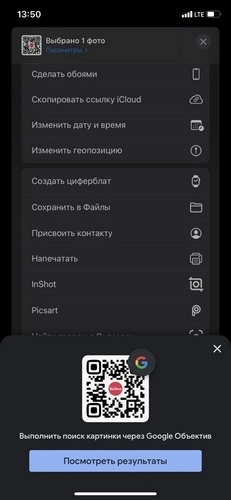
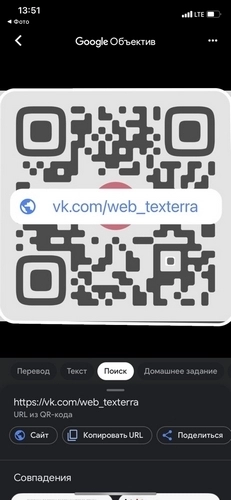
Смотреть галерею
Так можно отсканировать QR-код с помощью встроенного приложения на iOS
Продвинем ваш бизнес
В Google и «Яндексе», соцсетях, рассылках, на видеоплатформах, у блогеров
Встроенный сканер «ВКонтакте»
Если у вас на смартфоне есть приложение «ВКонтакте», все еще проще.
- Заходим в собственный профиль.
- Справа вверху видим значок QR и нажимаем на него.
- Попадаем в сканер. Наверху нужно переключиться с «QR моего профиля» на «QR-сканер» и нажать «Сканировать с фотографии».
- Нажимаем «Открыть ссылку».
Это обычный QR-сканер – вовсе не обязательно, чтобы QR-ссылка вела именно на страницу или группу «ВКонтакте»: он отсканирует любую.
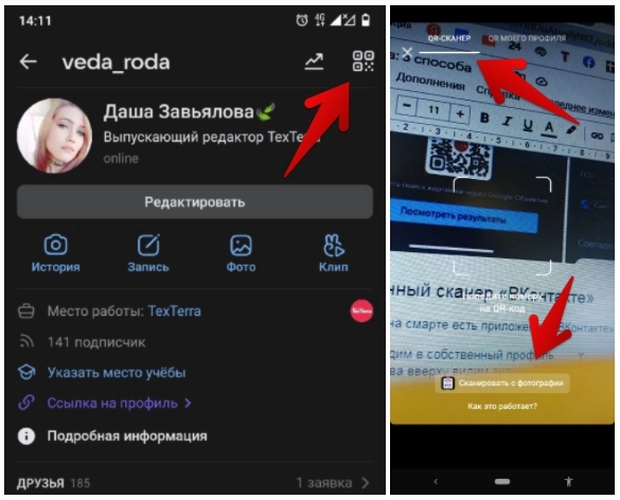
Так можно отсканировать QR-код с помощью встроенного сканера «ВКонтакте»
Отдельная программа сканирования
Здесь тоже все просто: скачиваете любую программу из Google Play или AppStore, а внутри выбираете сканирование не камерой, а с изображения.
Я скачала первое же приложение из списка и увидела, что оно предлагает мне это сделать:
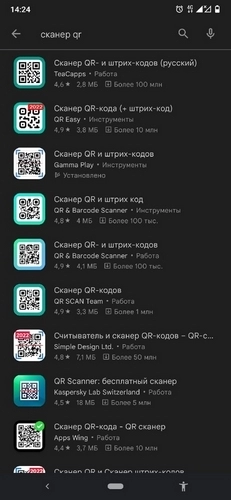
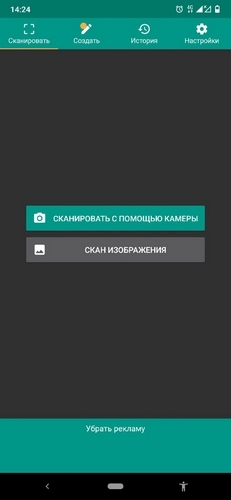
Выбирайте любое приложение – ими всеми просто пользоваться
Бонус: как отсканировать QR-код с экрана компьютера без смартфона
Если вдруг у вас есть только QR, а смартфона под рукой нет (такое бывает. ), то есть всякие программы и расширения – но как по мне, гораздо проще воспользоваться онлайн-сервисом, например, QR Reader.
Гайд будет состоять всего из трех пунктов:
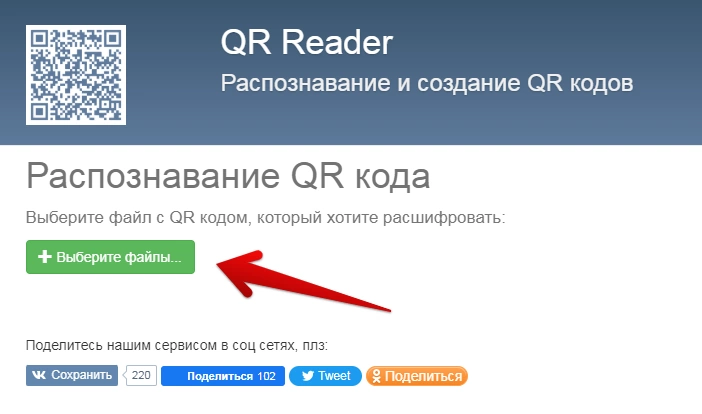
- Нажимаю на «Выберите файлы»:
Онлайн – тоже можно. Открываем сервис…
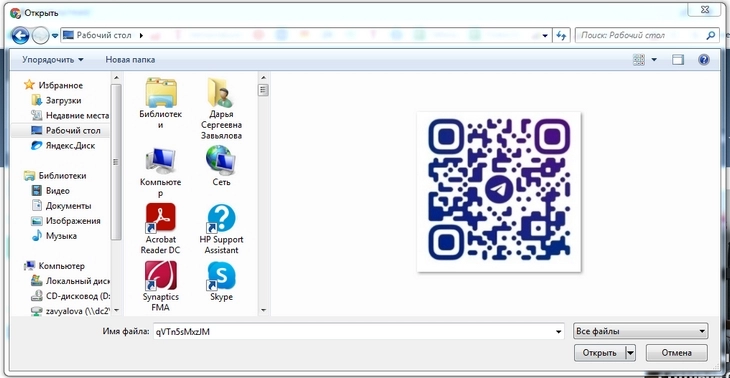
- Загружаю сохраненный обычной картинкой QR-код:
… выбираем нужное изображение
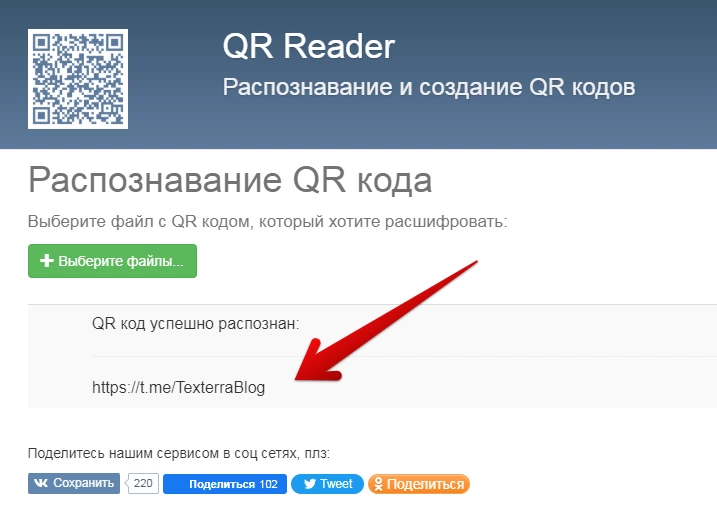
- Забираю ссылочку:
Источник: texterra.ru